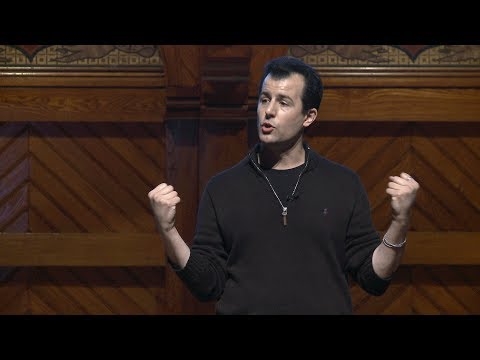ಬ್ರೌಸರ್ನ ನಿಯಮಿತ ನವೀಕರಣವು ವೆಬ್ ಪುಟಗಳ ಸರಿಯಾದ ಪ್ರದರ್ಶನ, ನಿರಂತರವಾಗಿ ಬದಲಾಗುತ್ತಿರುವ ತಂತ್ರಜ್ಞಾನಗಳು, ಮತ್ತು ಒಟ್ಟಾರೆಯಾಗಿ ಭದ್ರತೆಯ ಸುರಕ್ಷತೆಯ ಭರವಸೆಯಾಗಿದೆ. ಆದರೆ, ಒಂದು ಕಾರಣ ಅಥವಾ ಇನ್ನೊಂದು ಕಾರಣಕ್ಕಾಗಿ, ಬ್ರೌಸರ್ ಅನ್ನು ನವೀಕರಿಸಲಾಗುವುದಿಲ್ಲ. ಒಪೆರಾವನ್ನು ನವೀಕರಿಸುವ ಮೂಲಕ ನೀವು ಸಮಸ್ಯೆಗಳನ್ನು ಬಗೆಹರಿಸಬಹುದು ಎಂಬುದನ್ನು ಕಂಡುಹಿಡಿಯೋಣ.
ಒಪೆರಾ ಅಪ್ಡೇಟ್
ಇತ್ತೀಚಿನ ಒಪೇರಾ ಬ್ರೌಸರ್ಗಳಲ್ಲಿ, ಪೂರ್ವನಿಯೋಜಿತವಾಗಿ ಸ್ವಯಂಚಾಲಿತ ಅಪ್ಡೇಟ್ ವೈಶಿಷ್ಟ್ಯವನ್ನು ಸ್ಥಾಪಿಸಲಾಗಿದೆ. ಇದಲ್ಲದೆ, ಪ್ರೋಗ್ರಾಮಿಂಗ್ಗೆ ತಿಳಿದಿರದ ವ್ಯಕ್ತಿಯು ಈ ಸ್ಥಿತಿಯ ಸ್ಥಿತಿಯನ್ನು ಅಷ್ಟೇನೂ ಬದಲಾಯಿಸುವುದಿಲ್ಲ ಮತ್ತು ಈ ಕಾರ್ಯವನ್ನು ನಿಷ್ಕ್ರಿಯಗೊಳಿಸಬಹುದು. ಅಂದರೆ, ಹೆಚ್ಚಿನ ಸಂದರ್ಭಗಳಲ್ಲಿ, ಬ್ರೌಸರ್ ಅನ್ನು ನವೀಕರಿಸಿದಾಗ ನೀವು ಗಮನಿಸುವುದಿಲ್ಲ. ಎಲ್ಲಾ ನಂತರ, ನವೀಕರಣಗಳ ಡೌನ್ಲೋಡ್ ಹಿನ್ನೆಲೆಯಲ್ಲಿ ಸಂಭವಿಸುತ್ತದೆ ಮತ್ತು ಪ್ರೋಗ್ರಾಂ ಅನ್ನು ಮರುಪ್ರಾರಂಭಿಸಿದ ನಂತರ ಅವರ ಅಪ್ಲಿಕೇಶನ್ ಜಾರಿಗೆ ಬರುತ್ತದೆ.
ನೀವು ಬಳಸುತ್ತಿರುವ ಒಪೇರಾ ಆವೃತ್ತಿಯನ್ನು ಕಂಡುಹಿಡಿಯಲು, ನೀವು ಮುಖ್ಯ ಮೆನುಗೆ ಹೋಗಿ, "ಪ್ರೋಗ್ರಾಂ ಬಗ್ಗೆ" ಆಯ್ಕೆ ಮಾಡಿಕೊಳ್ಳಬೇಕು.

ಅದರ ನಂತರ, ಒಂದು ವಿಂಡೋವು ನಿಮ್ಮ ಬ್ರೌಸರ್ ಬಗ್ಗೆ ಮೂಲ ಮಾಹಿತಿಯನ್ನು ತೆರೆಯುತ್ತದೆ. ನಿರ್ದಿಷ್ಟವಾಗಿ, ಅದರ ಆವೃತ್ತಿಯನ್ನು ಸೂಚಿಸಲಾಗುತ್ತದೆ, ಮತ್ತು ಲಭ್ಯವಿರುವ ನವೀಕರಣಗಳಿಗಾಗಿ ಹುಡುಕಾಟವನ್ನು ಮಾಡಲಾಗುವುದು.

ಯಾವುದೇ ನವೀಕರಣಗಳು ಲಭ್ಯವಿಲ್ಲದಿದ್ದರೆ, ಒಪೇರಾ ಇದನ್ನು ವರದಿ ಮಾಡುತ್ತದೆ. ಇಲ್ಲವಾದರೆ, ಇದು ನವೀಕರಣವನ್ನು ಡೌನ್ಲೋಡ್ ಮಾಡುತ್ತದೆ ಮತ್ತು ಬ್ರೌಸರ್ ಅನ್ನು ಮರು ಬೂಟ್ ಮಾಡಿದ ನಂತರ ಅದನ್ನು ಸ್ಥಾಪಿಸಿ.

ಆದಾಗ್ಯೂ, ಬ್ರೌಸರ್ ಸಾಮಾನ್ಯವಾಗಿ ಕೆಲಸ ಮಾಡುತ್ತಿದ್ದರೆ, "ಬಗ್ಗೆ" ವಿಭಾಗಕ್ಕೆ ಪ್ರವೇಶಿಸದೆ ಬಳಕೆದಾರರ ನವೀಕರಣದ ಕ್ರಮಗಳನ್ನು ಸ್ವಯಂಚಾಲಿತವಾಗಿ ನಿರ್ವಹಿಸಲಾಗುತ್ತದೆ.
ಬ್ರೌಸರ್ ನವೀಕರಿಸದಿದ್ದರೆ ಏನು ಮಾಡಬೇಕು?
ಆದರೆ ಇನ್ನೂ, ಕೆಲಸದಲ್ಲಿ ಕೆಲವು ವೈಫಲ್ಯದ ಕಾರಣದಿಂದಾಗಿ, ಬ್ರೌಸರ್ ಸ್ವಯಂಚಾಲಿತವಾಗಿ ನವೀಕರಿಸದೆ ಇರಬಹುದು. ಹಾಗಾದರೆ ಏನು ಮಾಡಬೇಕು?
ನಂತರ ಹಸ್ತಚಾಲಿತ ಅಪ್ಡೇಟ್ ಪಾರುಗಾಣಿಕಾಕ್ಕೆ ಬರುತ್ತದೆ. ಇದನ್ನು ಮಾಡಲು, ಒಪೆರಾದ ಅಧಿಕೃತ ವೆಬ್ಸೈಟ್ಗೆ ಹೋಗಿ ಮತ್ತು ವಿತರಣಾ ಪ್ಯಾಕೇಜ್ ಅನ್ನು ಡೌನ್ಲೋಡ್ ಮಾಡಿ.

ಬ್ರೌಸರ್ನ ಹಿಂದಿನ ಆವೃತ್ತಿಯನ್ನು ಅಳಿಸಲು ಅಗತ್ಯವಿಲ್ಲ, ಏಕೆಂದರೆ ನೀವು ಅಸ್ತಿತ್ವದಲ್ಲಿರುವ ಪ್ರೋಗ್ರಾಂ ಅನ್ನು ಅಪ್ಗ್ರೇಡ್ ಮಾಡಬಹುದು. ಆದ್ದರಿಂದ, ಪೂರ್ವ-ಡೌನ್ಲೋಡ್ ಮಾಡಿದ ಅನುಸ್ಥಾಪನಾ ಕಡತವನ್ನು ಚಲಾಯಿಸಿ.
ಅನುಸ್ಥಾಪನ ಪ್ರೋಗ್ರಾಂ ವಿಂಡೋ ತೆರೆದುಕೊಳ್ಳುತ್ತದೆ. ನೀವು ನೋಡುವಂತೆ, ನೀವು ಈಗಾಗಲೇ ಒಪೇರಾವನ್ನು ಸ್ಥಾಪಿಸಿದಾಗ ಅಥವಾ ಪ್ರಸ್ತುತವಾದ ಪ್ರೊಗ್ರಾಮ್ ಅನ್ನು ಸ್ಥಾಪಿಸುವುದಕ್ಕಿಂತಲೂ ಶುದ್ಧವಾದ ಅನುಸ್ಥಾಪನೆಯನ್ನು ಪ್ರಾರಂಭಿಸಿದಾಗ, ಒಂದೇ ರೀತಿಯ ಫೈಲ್ ಅನ್ನು ನಾವು ಪ್ರಾರಂಭಿಸಿದರೂ, ಅನುಸ್ಥಾಪಕ ವಿಂಡೋದ ಇಂಟರ್ಫೇಸ್ ಸ್ವಲ್ಪ ವಿಭಿನ್ನವಾಗಿದೆ. ಆ ಸಮಯದಲ್ಲಿ "ಸ್ವೀಕರಿಸಿ ಮತ್ತು ನವೀಕರಿಸಿ" ಗುಂಡಿ ಇದೆ, "ಕ್ಲೀನ್" ಅನುಸ್ಥಾಪನೆಯಂತೆ "ಸ್ವೀಕರಿಸಿ ಮತ್ತು ಸ್ಥಾಪಿಸಿ" ಬಟನ್ ಇರುತ್ತದೆ. ಪರವಾನಗಿ ಒಪ್ಪಂದವನ್ನು ಒಪ್ಪಿಕೊಳ್ಳಿ ಮತ್ತು "ಸ್ವೀಕರಿಸಿ ಮತ್ತು ನವೀಕರಿಸಿ" ಗುಂಡಿಯನ್ನು ಕ್ಲಿಕ್ಕಿಸುವುದರ ಮೂಲಕ ನವೀಕರಣವನ್ನು ಪ್ರಾರಂಭಿಸಿ.

ಪ್ರೋಗ್ರಾಂನ ಸಾಮಾನ್ಯ ಸ್ಥಾಪನೆಗೆ ದೃಷ್ಟಿ ಸಂಪೂರ್ಣವಾಗಿ ಹೋಲುತ್ತದೆ ಬ್ರೌಸರ್ ಅಪ್ಡೇಟ್ ಪ್ರಾರಂಭಿಸಲಾಗಿದೆ.

ಅಪ್ಡೇಟ್ ಪೂರ್ಣಗೊಂಡ ನಂತರ, ಒಪೆರಾ ಸ್ವಯಂಚಾಲಿತವಾಗಿ ಪ್ರಾರಂಭವಾಗುತ್ತದೆ.
ವೈರಸ್ಗಳು ಮತ್ತು ಆಂಟಿವೈರಸ್ ಪ್ರೊಗ್ರಾಮ್ಗಳೊಂದಿಗೆ ಒಪೇರಾದ ನವೀಕರಣವನ್ನು ನಿರ್ಬಂಧಿಸುವುದು
ಅಪರೂಪದ ಸಂದರ್ಭಗಳಲ್ಲಿ, ಒಪೇರಾವನ್ನು ನವೀಕರಿಸುವುದರಿಂದ ವೈರಸ್ಗಳು, ಅಥವಾ, ಪ್ರತಿಯಾಗಿ, ಆಂಟಿವೈರಸ್ ಕಾರ್ಯಕ್ರಮಗಳಿಂದ ನಿರ್ಬಂಧಿಸಬಹುದು.
ಸಿಸ್ಟಂನಲ್ಲಿ ವೈರಸ್ಗಳನ್ನು ಪರಿಶೀಲಿಸಲು, ನೀವು ವಿರೋಧಿ ವೈರಸ್ ಅಪ್ಲಿಕೇಶನ್ ಅನ್ನು ಚಾಲನೆ ಮಾಡಬೇಕು. ಸೋಂಕಿತ ಸಾಧನದಲ್ಲಿನ ಆಂಟಿವೈರಸ್ಗಳು ಸರಿಯಾಗಿ ಕಾರ್ಯನಿರ್ವಹಿಸದಿರಬಹುದುಯಾದ್ದರಿಂದ ನೀವು ಇನ್ನೊಂದು ಕಂಪ್ಯೂಟರ್ನಿಂದ ಸ್ಕ್ಯಾನ್ ಮಾಡಿದರೆ ಅದು ಉತ್ತಮವಾಗಿದೆ. ಅಪಾಯ ಪತ್ತೆಯಾದರೆ, ವೈರಸ್ ಅನ್ನು ತೆಗೆದುಹಾಕಬೇಕು.

ಒಪೇರಾಗೆ ನವೀಕರಣಗಳನ್ನು ಮಾಡಲು, ಈ ಪ್ರಕ್ರಿಯೆಯು ಆಂಟಿವೈರಸ್ ಸೌಲಭ್ಯವನ್ನು ನಿರ್ಬಂಧಿಸಿದರೆ, ನೀವು ಆಂಟಿವೈರಸ್ ಅನ್ನು ತಾತ್ಕಾಲಿಕವಾಗಿ ನಿಷ್ಕ್ರಿಯಗೊಳಿಸಬೇಕಾಗಿದೆ. ನವೀಕರಣವು ಮುಗಿದ ನಂತರ, ವೈರಸ್ಗಳ ವಿರುದ್ಧ ಸಿಸ್ಟಮ್ ರಕ್ಷಣೆಯಿಲ್ಲದಂತೆ ಬಿಡುವುದಕ್ಕೆ ಉಪಯುಕ್ತತೆಯನ್ನು ಮತ್ತೆ ಚಾಲನೆ ಮಾಡಬೇಕು.
ನಾವು ನೋಡುತ್ತಿದ್ದಂತೆ, ಅಪಾರ ಬಹುಪಾಲು ಪ್ರಕರಣಗಳಲ್ಲಿ, ಒಪೇರಾ ಸ್ವಯಂಚಾಲಿತವಾಗಿ ನವೀಕರಿಸದ ಕಾರಣದಿಂದಾಗಿ, ನವೀಕರಣ ಪ್ರಕ್ರಿಯೆಯನ್ನು ಕೈಯಾರೆ ಕೈಗೊಳ್ಳಲು ಸಾಕು, ಬ್ರೌಸರ್ ಅನ್ನು ಸರಳವಾಗಿ ಸ್ಥಾಪಿಸುವುದಕ್ಕಿಂತ ಹೆಚ್ಚು ಕಷ್ಟ. ಕೆಲವು ಅಪರೂಪದ ಸಂದರ್ಭಗಳಲ್ಲಿ, ಅಪ್ಡೇಟ್ನೊಂದಿಗೆ ಸಮಸ್ಯೆಗಳ ಕಾರಣಗಳನ್ನು ಕಂಡುಹಿಡಿಯಲು ನಿಮಗೆ ಹೆಚ್ಚುವರಿ ಹಂತಗಳು ಬೇಕಾಗಬಹುದು.